ユーザーズガイド TRANSCEND TS4GMP615
Lastmanualsはユーザー主導型のハードウエア及びソフトウエアのマニュアル(ユーザーガイド・マニュアル・クイックスタート・技術情報など)を共有・保存・検索サービスを提供します。 製品を購入する前に必ずユーザーガイドを読みましょう!!!
もしこの書類があなたがお探しの取扱説明書・マニュアル・機能説明・回路図の場合は、今すぐダウンロード。Lastmanualsでは手軽に早くTRANSCEND TS4GMP615のユーザマニュアルを入手できます。 TRANSCEND TS4GMP615のユーザーガイドがあなたのお役に立てばと思っています。
TRANSCEND TS4GMP615のユーザーガイドをLastmanualsがお手伝いします。

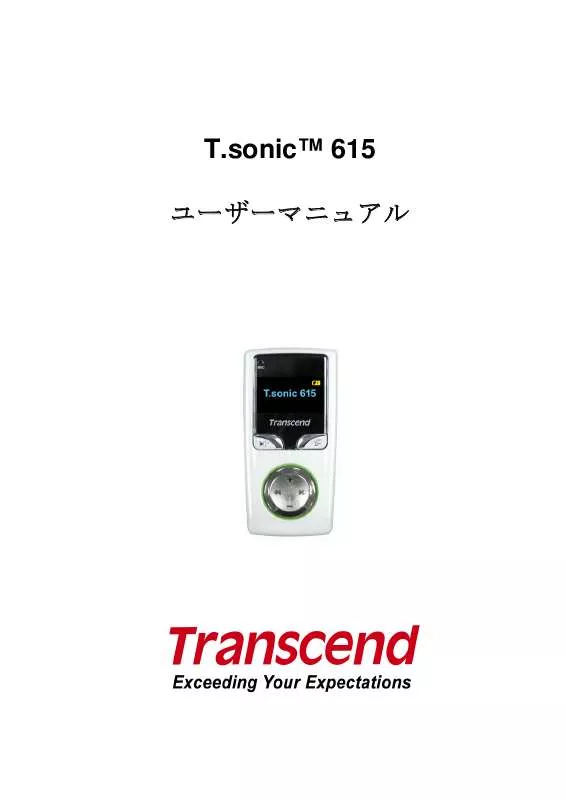
この製品に関連したマニュアルもダウンロードできます。
 TRANSCEND TS4GMP615 (1029 ko)
TRANSCEND TS4GMP615 (1029 ko)
マニュアル抽象的: マニュアル TRANSCEND TS4GMP615
詳しい操作方法はユーザーガイドに記載されています。
[. . . ] T. sonic™ 615 ユーザーマニュアル
目次
はじめに︱ . . . . . . . . . . . . . . . . . . . . . . . . . . . . . . . . . . . . . . . . . . . . . . . . . . . . . . . . . . . . . . . . . . . . . . . . . . . . . . . . . . . . . . . . . . . . . . . 5 パッケージ内容︱. . . . . . . . . . . . . . . . . . . . . . . . . . . . . . . . . . . . . . . . . . . . . . . . . . . . . . . . . . . . . . . . . . . . . . . . . . . . . . . . . . . . . 5 特色︱. . . . . . . . . . . . . . . . . . . . . . . . . . . . . . . . . . . . . . . . . . . . . . . . . . . . . . . . . . . . . . . . . . . . . . . . . . . . . . . . . . . . . . . . . . . . . . . . . . . . . . . 6 システム動作環境︱ . . . . . . . . . . . . . . . . . . . . . . . . . . . . . . . . . . . . . . . . . . . . . . . . . . . . . . . . . . . . . . . . . . . . . . . . . . . . . . . . . [. . . ] 設定メニューで、 タンを押します。 / ボタンを押して“Contrast”アイコン を選択し、 ボ
21
2.
/ す。
ボタンを押してコントラストレベルを選択し、
ボタンを押して設定しま
スクリーンセーバー
特定時間(10 秒/20 秒/60 秒)の間ボタン操作がない場合に起動するスクリーンセーバーとタイマー を設定します。スクリーンセーバーは以下から選択できます。 Blank Clock Song Title 無表示でバッテリー消費を節約します。 時刻を表示します。 再生中の曲名を表示します。
1. 設定メニューで、 / ボタンを押します。
ボタンを押して“Screen Saver”アイコン
を選択し、
2.
/ ボタンを押してスクリーンセーバーを起動するタイマー(無効/10 秒/20 秒/60 秒)を選択し、 ボタンを押します。
3. タイマーを設定するとスクリーンセーバー選択画面が表示されます。
4.
/ す。
ボタンを押してスクリーンセーバーを選択し、
ボタンを押して設定しま
歌詞表示
トラックの再生中に歌詞をディスプレイに表示させます。 (Winamp 等の歌詞入力に対応したソフトウェアが別途必用です。詳細は下記リンクを参照く ださい。 http://www. transcend. co. jp/support/faq/JP/FAQ_510_jp. htm) 歌詞ファイルの拡張子は“. LRC”を使用し、 対応する音楽ファイルと同じファイル名にする必要
22
があります。
例: 音楽ファイル “GM-Last_Christmas. mp3”と歌詞ファイル “GM-Last_Christmas. lrc”の両方を T. sonic™に転送 してください。
1. 設定メニューで、 / ボタンを押します。
ボタンを押して“Lyrics Sync”アイコン
を選択し、
2.
/ ボタンを押して歌詞表示のオン/オフ(“Enable”/“Disable”)を選択し、 ボタ ンを押して設定します。歌詞表示をオフにすると、アルバム名、アーティスト名、楽曲 名の情報が音楽ファイルの再生中に表示されます。
スリープタイマー
特定時間(15/30/60 分)の経過で T. sonic™の電源を自動的にオフにするタイマーを設定します。 (動 作中でも電源はオフとなります。) 1. 設定メニューで、 / ボタンを押します。 ボタンを押して“Sleep Timer”アイコン を選択し、
2.
/ 択し、
ボタンを押してスリープを起動するタイマーの時間(15 分/30 分/60 分/無効)を選 ボタンを押して設定します。
日付/時刻設定 日付/時刻
日付と時刻、タイムゾーンが設定できます。 1. 設定メニューで、 / ボタンを押して“Date/Time Settings”アイコン ボタンを押します。 を選択し、
2.
/ ボタンを押して“Set Date/Time”アイコン ます。
を選択し、
ボタンを押し
23
3.
/ ボタンで時刻表示形式(12 Hr [12 時間表示] / 24 Hr [24 時間表示])、年、月、日、 時、分、秒、AM/PM を切り換えます。 “24 Hr”表示形式では 00:00 から 24:00 ¾ “12 Hr”表示形式では AM と PM が表示され、
で表示されます。
4.
/
ボタンを押して各値を調節します。
5.
ボタンを押すと日付と時刻を設定し、タイムゾーンの設定画面に移動します。
タイムゾーン
T. sonic™は異なるタイムゾーンのローカル時刻を表示することができます。この機能は海外旅行 等に便利です。 1. 設定メニューで、 / ボタンを押して“Date/Time Settings”アイコン ボタンを押します。 を選択し、
2.
/
ボタンを押して“Time Zone”アイコン
を選択し、
ボタンを押します。
3. タイムゾーンの設定画面が表示されます。
4.
/
ボタンを押してタイムゾーンを選択し、
ボタンを押して設定します。
サマータイム(DST)
T. sonic™はサマータイムを設定することができ、ローカル時刻の夏時間と冬時間を自動的に調 節・表示します。 1. 設定メニューで、 / ボタンを押して“Date/Time Settings”アイコン ボタンを押します。 を選択し、
24
2.
/ ボタンを押して“Daylight Saving”アイコン ます。
を選択し、
ボタンを押し
3.
/ ボタンを押して“Enable (オン)” / “Disable (オフ)”を選択し、 して設定します。
ボタンを押
¾ DST 機能をオンにすると設定したタイムゾーンの日付にしたがって自動的に時刻
が調節されます。
FM リセット
保存したラジオチャンネル(CH 01~CH 20)をリセットします。リセットを行った場合、次回ラジ オモードを開いたときに T. sonic™は自動的に強い電波を受信した周波数を 20 チャンネル分設定 します。 1. 設定メニューで、 タンを押します。 / ボタンを押して“FM Reset”アイコン を選択し、 ボ
2.
/ ボタンを押してリセットする場合は“Yes (はい)”、しない場合は“No (いいえ)”を 選択し、 ボタンを押します。
言語
楽曲名/アルバム名、アーティスト名、歌詞を表示する言語を設定します。T. sonic™ 615 は 13 ヶ 国語に対応しています。 1. 設定メニューで、 タンを押します。 / ボタンを押して“Language”アイコン を選択し、 ボ
2.
/
ボタンを押して表示言語を選択し、
25
ボタンを押して設定します。
メディア転送モード(MTP)
WMA-DRM10 フォーマットの音楽ファイルを再生する場合または Windows Media Player 10 を使 用している場合、 T. sonic™ 615 がコンピュータとの音楽ファイルの転送や同期を行うためにメデ ィア転送モード(MTP/USB)を MTP (Media Transfer Protocol)に設定する必要があります。ここで はメディア転送モードを MTP または USB に切り換えることができます。 USB DRM10 フォーマット以外のファイルを転送する場合や Mac™ または Linux™を使用 する場合に設定します。 DRM10 フォーマットの音楽ファイルを転送する場合に設定します。
MTP
1. 設定メニューで、 を押します。
/
ボタンを押して“MTP”アイコン
を選択し、
ボタン
2.
/ す。
ボタンを押して“MTP”または”USB”を選択し、
ボタンを押して設定しま
¾ 注記: MTP モードではすべてのファイルは“Music”フォルダに保存されます。
情報
T. sonic™ 615 のファームウェアのバージョンや空きメモリ容量が確認できます。 1. 設定メニューで、 タンを押します。 / ボタンを押して“Player Info”アイコン を選択し、 ボ
2. ボタン操作をすると終了します。
26
ドライバのインストール︱
Windows® Me/2000/XP/Vista へのドライバのインストール ドライバは必要ありません。 これらの OS 上では T. sonic™ 615 はデフォルトでサポートされてい ます。利用可能な USB ポートに接続するだけで、OS 側でデバイスに必要なファイルをインスト ールします。マイコンピュータで、新たに割り当てられたリムーバブルディスクのドライブ番号 が確認できます。 Mac™ OS 10. 0 以降へのドライバのインストール ドライバは必要ありません。 利用可能な USB ポートに接続するだけで、 OS 側で自動認識します。 (USB ドライバのアップデートが必要な場合があります。)
図 4. Mac へのドライバのインストール
Linux™ Kernel 2. 4 以降へのドライバのインストール ドライバは必要ありません。利用可能な USB ポートに T. sonic™ 615 を接続します。 1. T. sonic™のディレクトリーを作成します。 例: mkdir /mnt/T. sonic 2. T. sonic™を取り付けます。 例: mount –a –t msdos /dev/sda1/mnt/T. sonic
T. sonic™は USB ハブを使用せず、 コンピュータの USB ポートに直接接続してください。
音楽ファイル(MP3/WMA/WMA-DRM10)はルートディレクトリ[/Root /]から 4 階層以内の フォルダに保存してください。T. sonic™ 615 では、ファイル名は半角で 128 字以内に限 られています。
Windows®で T. sonic™をフォーマットしないでください。
27
コンピュータへの接続︱
WMA-DRM10フォーマットの音楽ファイルを再生する場合またはWindows Media Player 10を使用している場合、T. sonic™ 615がコンピュータとの音楽ファイルの転送 や同期を行うためにメディア転送モードをMTPに設定する必要があります。
ファイルの転送
T. sonic™ 615 で音楽を楽しむには MP3/WMA/WMA-DRM10 ファイルをプレーヤーにダウンロー ドする必要があります。T. sonic™ 615 をコンピュータに接続している間はファイル転送のみが 可能です。音楽再生や録音はできません。プレーヤーを使用する場合は T. sonic™ 615をコンピュータから取り外してください。 1. USB ケーブルのミニ USB 端子を T. sonic™のミニ USB ポートに接続し、USB 端子をデ スクトップ/ノートブックコンピュータの利用可能な USB ポートに接続します。 T. sonic™をコンピュータに接続すると、リチウムイオンバッテリーの充電が開始され、 ファイルの転送を行うことができます。
図 5. コンピュータに接続すると、T. sonic™のディスプレイに“READY”メッセージが表示され、 ファイルの転送が可能な状態であることを示します。
¾ T. sonic™をコンピュータに接続中は音楽再生や録音は利用することができませ
ん。
Windows®をご使用の場合、T. sonic™ 615 に対応する新しく割り当てられたドライブ番号の リムーバブルディスクドライブがマイコンピュータで確認できます。
28
図 6. マイコンピュータ(例: Removable Disk [F:])
3. MP3/WMA フォーマットの音楽ファイルを T. sonic™に転送する場合は、 メディア転送モ ードを“USB”に設定してください。ファイルはドラッグ&ドロップで T. sonic™ 615 に対 応するリムーバブルディスクに移動できます。 4. ファイルの転送中はプレーヤーのディスプレイにファイル転送中を示す“WRITE”メッセ ージが表示されます。ファイルの転送が完了するとプレーヤーのディスプレイは “READY”メッセージに戻ります。
5. [. . . ] T. sonic™ユーティリティを開きます。(
> Programs > T. sonic Utility)
2. T. sonic™ユーティリティウィンドウまたはタスクバーメニューのパスワードボタン をクリックします。
図 24. New Password (新しいパスワード)ウィンドウが表示されます。Password (パスワー ド)、New Password (新しいパスワード)、Confirm (パスワードの確認)、New Hint (新しいパスワードのヒント)を入力します。New Hint (新しいパスワードのヒント)はパ スワードを忘れた場合に参照するものです。
図 25. OK ボタンをクリックすると新しいパスワードの設定を完了します。
パスワードを忘れたときには
パスワードを忘れてしまった場合、パスワードのヒントを参照することができます。パスワード のヒントを参照してもパスワードを思い出すことができない場合は、パーティション機能を起動 して T. sonic™に再度パーティションを作成し直してください。但し、この場合、T. sonic のすべ
38
てのデータは消去され、プライベートエリアのデータはすべて失われることになります。パブリ ックエリアのデータについてはバックアップをとることができますが、プライベートエリアのデ ータの復旧はできません。
39
トラブルシューティング︱
もし故障が生じた場合は、修理に出す前にまず下記の項目をチェックしてください。下記の項目 を試しても改善されなかった場合は、販売店、サービスセンター又は現地のトランセンドオフィ スまでお問い合わせください。ウェブサイトでも FAQ とサポート情報を公開しております。 http://www. transcend. co. jp
Windows®でソフトウェア CD がオートランになりません
コントロールパネルにあるデバイスマネージャーをクリックして CD-ROM ドライブのオートラ ン機能を有効にしてください。他の方法としてはソフトウェア CD から T. sonic. EXE をマニュア ルで実行することができます。
OS が T. sonic™を認識しません
下記の項目をチェックしてください。 1. [. . . ]
TRANSCEND TS4GMP615ダウンロード上のご注意
Lastmanualsはユーザー主導型のハードウエア及びソフトウエアのマニュアル(ユーザーガイド・マニュアル・クイックスタート・技術情報など)を共有・保存・検索サービスを提供します。
お探しの書類がなかったり、不完全だったり、言語が違ったり、モデル名や言語が説明と違う場合など、いかなる場合でもLastmanualsはその責を負いません。またLastmanualsは翻訳のサービスもしていません。
規約に同意して「マニュアルをダウンロード」をクリックすればTRANSCEND TS4GMP615のマニュアルのダウンロードが開始されます。
